
สารบัญ:
- ผู้เขียน John Day [email protected].
- Public 2024-01-30 13:03.
- แก้ไขล่าสุด 2025-01-23 15:12.
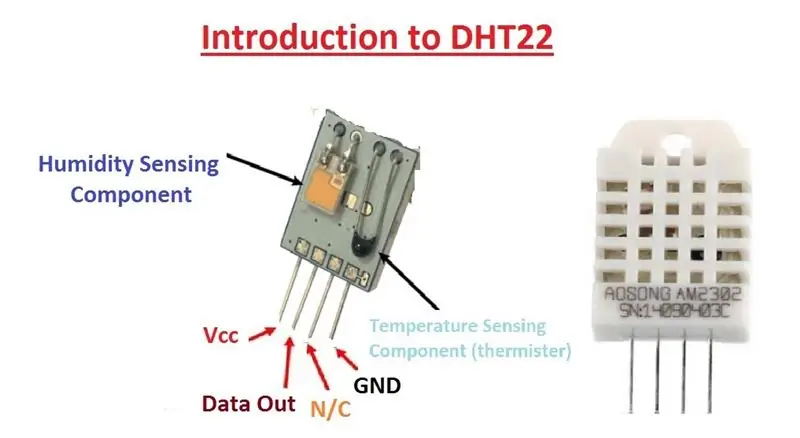

ในบทช่วยสอน Arduino นี้ เราจะเรียนรู้วิธีใช้เซ็นเซอร์ DHT11 หรือ DHT22 สำหรับการวัดอุณหภูมิและความชื้นด้วยบอร์ด Arduino
เสบียง
- Arduino UNO
- DHT11 หรือ DHT22
- จอ LCD 16 x 2
- เขียงหั่นขนม
- สายจัมเปอร์
- สายเคเบิล Arduino
ขั้นตอนที่ 1: บทนำ:
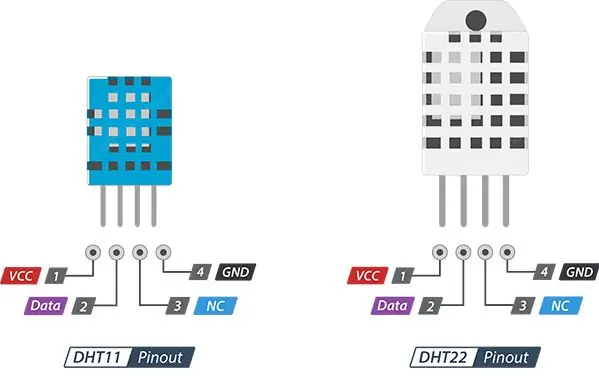
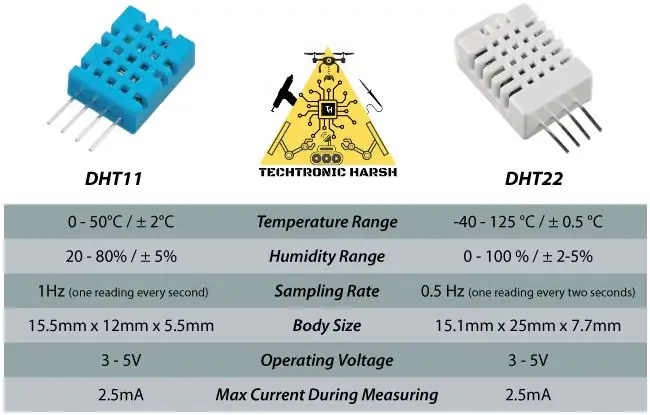
เซ็นเซอร์เหล่านี้เป็นที่นิยมอย่างมากสำหรับผู้ที่ชื่นชอบอุปกรณ์อิเล็กทรอนิกส์ เนื่องจากมีราคาถูกมากแต่ยังคงให้ประสิทธิภาพที่ยอดเยี่ยม ต่อไปนี้คือข้อกำหนดหลักและความแตกต่างระหว่างเซ็นเซอร์สองตัวนี้:
DHT22 เป็นรุ่นที่มีราคาแพงกว่าซึ่งมีข้อกำหนดที่ดีกว่าอย่างเห็นได้ชัด ช่วงการวัดอุณหภูมิอยู่ระหว่าง -40 ถึง +125 องศาเซลเซียส โดยมีความแม่นยำ +-0.5 องศา ในขณะที่ช่วงอุณหภูมิ DHT11 อยู่ที่ 0 ถึง 50 องศาเซลเซียส โดยมีความแม่นยำ +-2 องศา นอกจากนี้ เซ็นเซอร์ DHT22 ยังมีช่วงการวัดความชื้นที่ดีกว่า ตั้งแต่ 0 ถึง 100% พร้อมความแม่นยำ 2-5% ในขณะที่ช่วงความชื้น DHT11 อยู่ระหว่าง 20 ถึง 80% พร้อมความแม่นยำ 5%
มีข้อกำหนดสองประการที่ DHT11 ดีกว่า DHT22 นั่นคืออัตราการสุ่มตัวอย่างซึ่งสำหรับ DHT11 คือ 1Hz หรือหนึ่งการอ่านทุกวินาที ในขณะที่อัตราการสุ่มตัวอย่าง DHT22 คือ 0, 5Hz หรือการอ่านหนึ่งครั้งทุกๆ สองวินาที และ DHT11 มีขนาดตัวที่เล็กกว่าด้วย แรงดันไฟฟ้าในการทำงานของเซ็นเซอร์ทั้งสองอยู่ที่ 3 ถึง 5 โวลต์ ในขณะที่กระแสไฟสูงสุดที่ใช้เมื่อวัดคือ 2.5mA
ขั้นตอนที่ 2: แผนผัง:
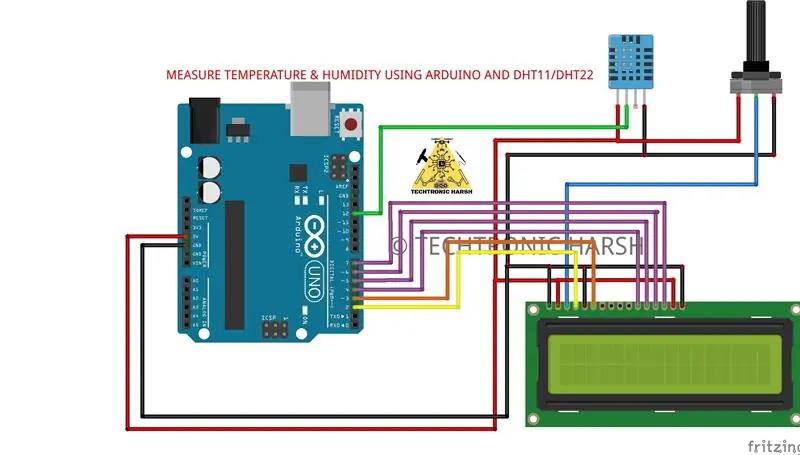
ขั้นตอนที่ 3: รหัสที่มา:
/* © เทคโทรนิค ฮาร์ช */
#include "DHT.h" // รวมไลบรารี DHT
#include // รวมไลบรารี LiquidCrystal #define DHTPIN 12 // กำหนดพิน DHT #define DHTTYPE DHT11 // กำหนด DHTTYPE DHT11/DHT22
LiquidCrystal LCD (2, 3, 4, 5, 6, 7); //กำหนดพิน LCD (RS, E, D4, D5, D6, D7)
DHT dht (DHTPIN, DHTTYPE);
การตั้งค่าเป็นโมฆะ ()
{ dht.begin(); lcd.begin(16, 2); // เริ่มต้น LCD และระบุขนาด } void loop() { float temp = dht.readTemperature(); float humi = dht.readHumidity(); lcd.setCursor(0, 0); lcd.print("อุณหภูมิ: "); lcd.print (อุณหภูมิ); lcd.print (" C"); lcd.setCursor(0, 1); lcd.print("ฮูมิ: "); lcd.print(humi); lcd.print(" %"); ล่าช้า (2000); }
/*
© Techtronic Harsh
*/
แนะนำ:
ติดตาม: ศูนย์สื่อขั้นสูงพร้อม Odroid N2 และ Kodi (รองรับ 4k และ HEVC): 3 ขั้นตอน

ติดตาม: Advanced Media Center พร้อม Odroid N2 และ Kodi (รองรับ 4k และ HEVC): บทความนี้เป็นบทความต่อจากบทความก่อนหน้าของฉันที่ประสบความสำเร็จค่อนข้างมากเกี่ยวกับการสร้างศูนย์สื่ออเนกประสงค์ โดยอ้างอิงจาก Raspberry PI ที่ได้รับความนิยมมากในตอนแรก แต่ ในภายหลัง เนื่องจากไม่มีเอาต์พุตที่สอดคล้องกับ HEVC, H.265 และ HDMI 2.2 จึงมีสวิตช์
Blinds Control ด้วย ESP8266, Google Home และ Openhab Integration และ Webcontrol: 5 ขั้นตอน (พร้อมรูปภาพ)

การควบคุมมู่ลี่ด้วย ESP8266, Google Home และ Openhab Integration และ Webcontrol: ในคำแนะนำนี้ ฉันจะแสดงให้คุณเห็นว่าฉันเพิ่มระบบอัตโนมัติให้กับมู่ลี่ของฉันอย่างไร ฉันต้องการเพิ่มและลบระบบอัตโนมัติได้ ดังนั้นการติดตั้งทั้งหมดจึงเป็นแบบหนีบ ส่วนหลักคือ: สเต็ปเปอร์มอเตอร์ ตัวขับสเต็ปควบคุม bij ESP-01 เกียร์และการติดตั้ง
DIY IBeacon และ Beacon Scanner ด้วย Raspberry Pi และ HM13: 3 ขั้นตอน

DIY IBeacon และ Beacon Scanner ด้วย Raspberry Pi และ HM13: Story A beacon จะส่งสัญญาณอย่างต่อเนื่องเพื่อให้อุปกรณ์บลูทู ธ อื่น ๆ รู้ว่ามีอยู่ และฉันอยากได้บีคอนบลูทูธเพื่อติดตามกุญแจมาตลอด เพราะฉันลืมเอามันมาเหมือน 10 ครั้งในปีที่แล้ว และฉันก็เกิดขึ้น
สร้างอุปกรณ์ Apple HomeKit Temperature Sensor (DHT22) โดยใช้ RaspberryPI และ DHT22: 11 ขั้นตอน

สร้างอุปกรณ์ Apple HomeKit Temperature Sensor (DHT22) โดยใช้ RaspberryPI และ DHT22: ฉันกำลังมองหาเซ็นเซอร์อุณหภูมิ / ความชื้นราคาประหยัดที่ฉันสามารถใช้เพื่อตรวจสอบสิ่งที่เกิดขึ้นในพื้นที่รวบรวมข้อมูลของฉัน เนื่องจากฉันพบว่าฤดูใบไม้ผลินี้เปียกมาก และมีความชื้นมาก ดังนั้นฉันจึงมองหาเซ็นเซอร์ราคาสมเหตุสมผลที่ฉันสามารถ
จอแสดงผล ESP32 และ OLED: นาฬิกาอินเทอร์เน็ต - DHT22: 10 ขั้นตอน (พร้อมรูปภาพ)

จอแสดงผล ESP32 และ OLED: นาฬิกาอินเทอร์เน็ต - DHT22: คำแนะนำนี้กำลังแข่งขัน o การแข่งขัน: "GIFs Challenge 2017" หากคุณชอบโปรดให้คะแนนโดยคลิกที่แบนเนอร์ด้านบน ขอบคุณมาก!;-)บทช่วยสอนนี้เป็นความต่อเนื่องของการเดินทางเพื่อเรียนรู้เพิ่มเติมเกี่ยวกับอุปกรณ์ IoT ที่ยอดเยี่ยมนี้
